
剛買到新的 iPhone 12,想知道到底怎麼設定嗎?這邊為大家帶來 iOS 控制中心設定教學與自訂技巧,是所有剛入手 iPhone 的用戶一定要知道的使用技巧,不管是新的 iPhone 12,或是剛買 iPhone 11、iPhone XS 或 iPhone XR,這篇直接告訴大家 iOS 控制中心的使用技巧,趕快來看看!
iOS 控制中心是什麼?怎麼使用?
「控制中心」是 iOS 中可以快速調整螢幕亮度、音量、螢幕轉向鎖定、勿擾模式等功能的地方,在控制中心內,也可以快速開啟計算機、鬧鐘、相機等等 App。
在 iPhone X 以後的「全螢幕機種」(也就是沒有 Home 鍵的 iPhone),只要從螢幕右上角往下滑,就可以叫出控制中心,無論是在鎖定畫面或是 App 內,只要從螢幕右上角往下滑,就可以叫出控制中心。
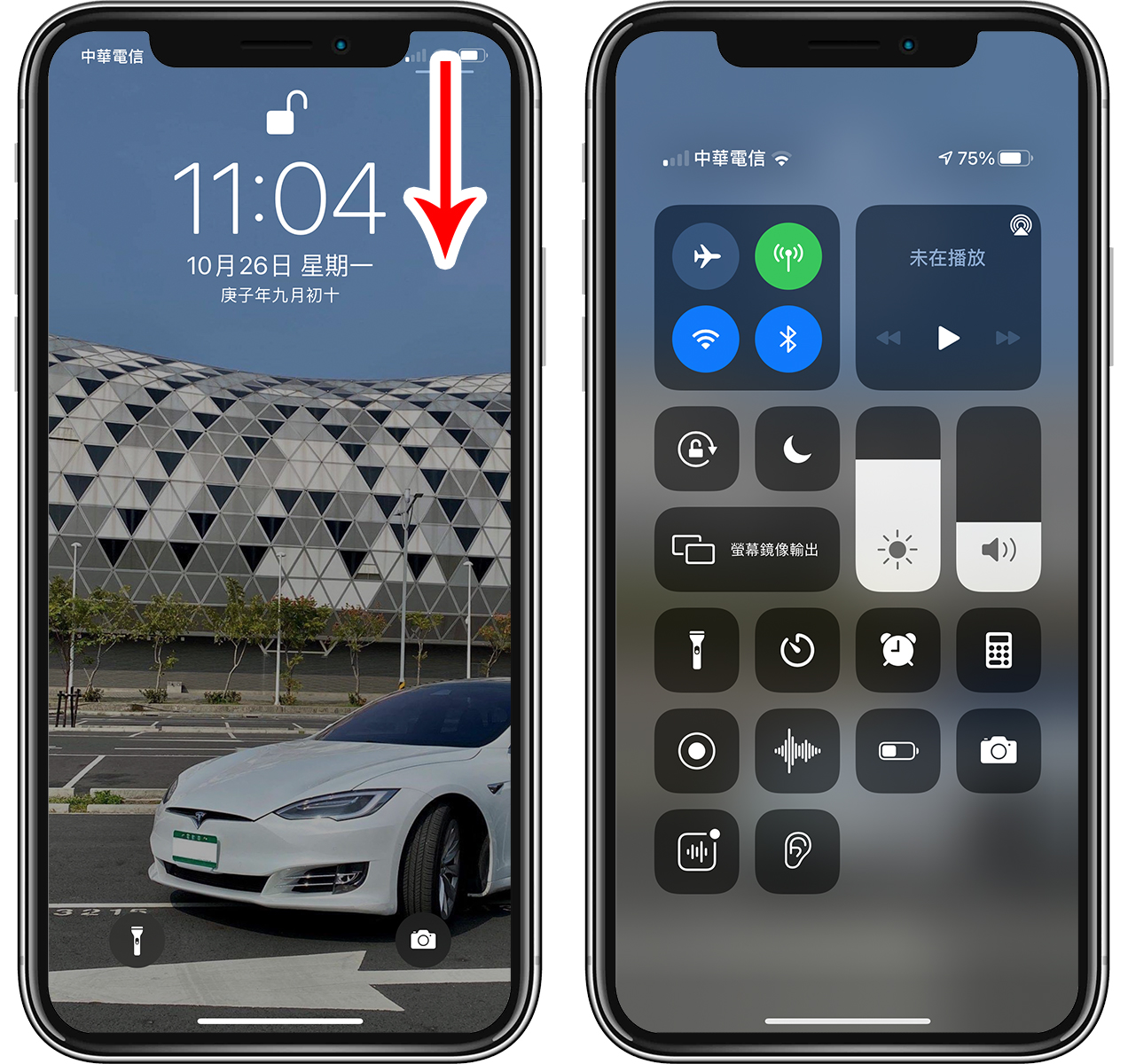
自訂 iOS 控制中心裡面的項目
控制中心裡面的各種功能,是可以在 iOS 裡面進行設定的;只要到「設定」>「控制中心」,裡面就可以點「+」新增控制中心裡的選項,或是「-」移除控制中心裡的各種功能。
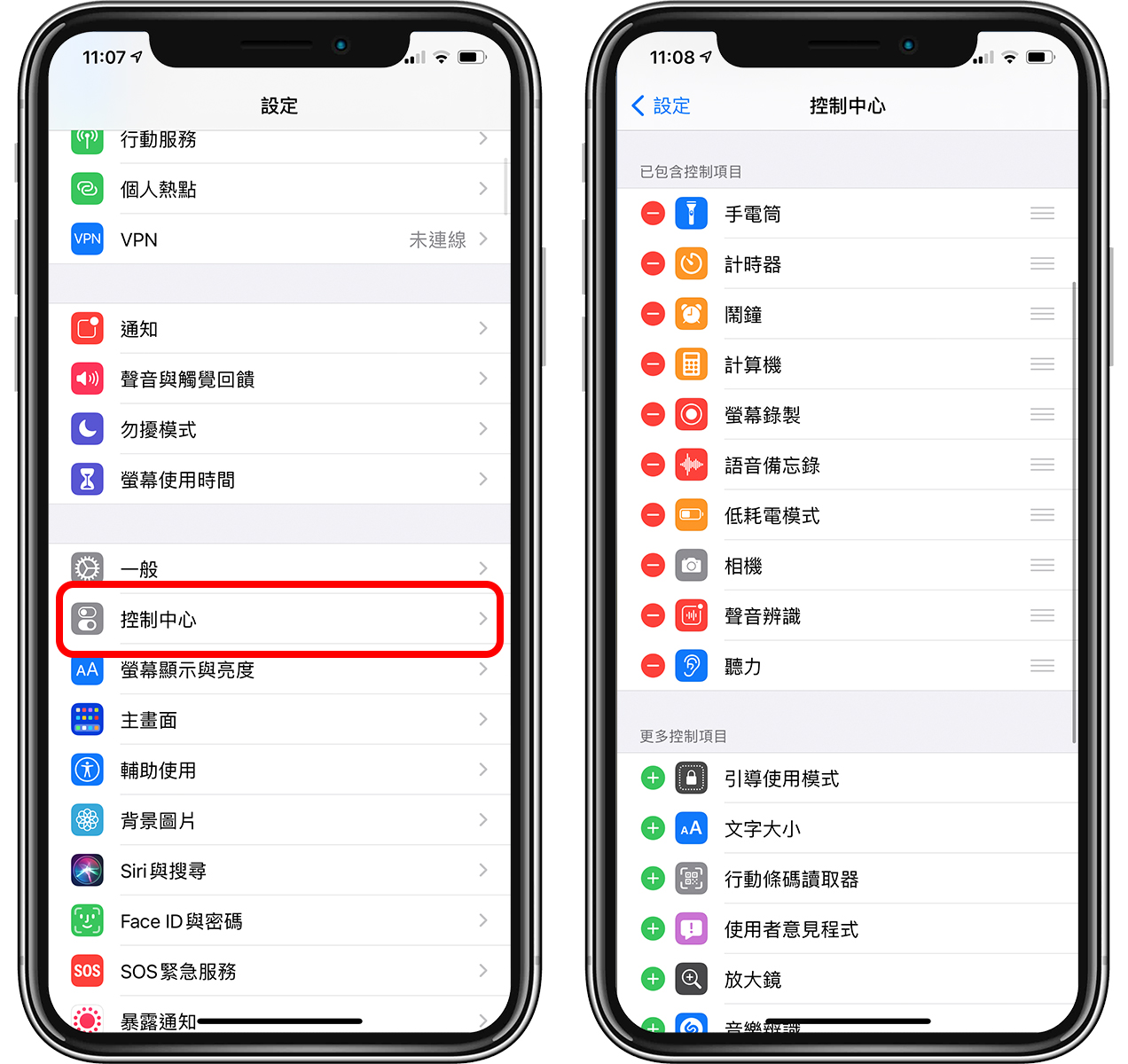
這邊就可以自訂你常用的各種功能,像是相機、聽力、螢幕錄製等等,把控制中心自訂為常用的功能清單!
如何關閉控制中心,避免玩遊戲手滑叫出
由於 iOS 的控制中心可以在任何地方叫出來(只要在螢幕右上角往下滑即可),因此玩遊戲時,也有可能不小心手滑把控制中心叫出來導致遊戲中斷。
這時可以到「設定」>「控制中心」,將「在 App 中取用」關閉,這樣在遊戲或其他 App 中就不能呼叫出控制中心了,只能在 iPhone 主畫面中取用。
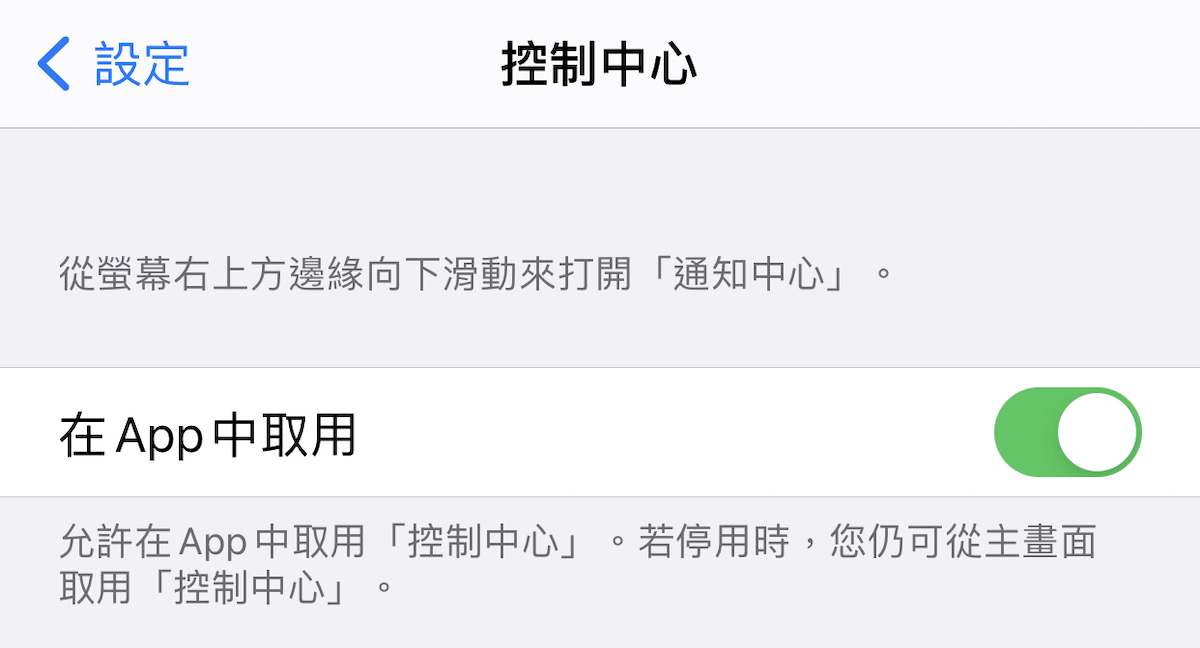
以上就是 iPhone、iOS 中,取用與設定控制中心、設定控制中心常用項目的教學,如果剛入手全螢幕的 iPhone 記得學起來!更多 iPhone 新手教學即將登場,敬請期待!